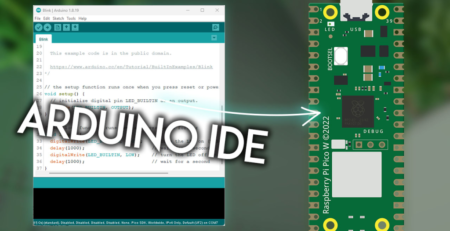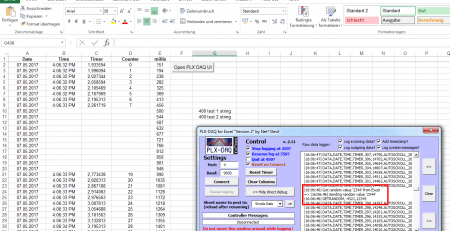開始使用 Arduino MEGA2560 與安裝 Arduino IDE 開發環境
Arduino MEGA 2560專為需要更多I / O線路,更多素描記憶和更多內存的項目而設計。具有54個數字I / O引腳,16個模擬輸入和更大的空間供您的草圖使用,是3D打印機和機器人項目的推薦電路板。這為您的項目提供了足夠的空間和機會,保持了Arduino平台的簡單性和有效性。本文檔介紹如何將 Mega2560 開發板連接到計算機並上傳您的第一個草圖。
Arduino Mega 2560採用Arduino軟件(IDE)進行編程,這是我們所有主板通用的集成開發環境,可在線和離線運行。
步驟與項目
在Arduino桌面IDE上使用Arduino Mega 2560
如果你想在脫機時編程你的Arduino Mega 2560,你需要安裝Arduino Desktop IDE
連接你的主板
使用AB USB電纜連接Mega2560板; 有時這種電纜被稱為USB打印機電纜


與電腦的USB連接對編程電路板是必要的,而不僅僅是開機。Mega2560自動從USB或外部電源供電。使用USB電纜將電路板連接到電腦。綠色電源LED(標記為PWR)應該繼續。
打開你的第一個草圖
打開LED閃爍示例草圖:文件>示例> 01.Basics>閃爍。
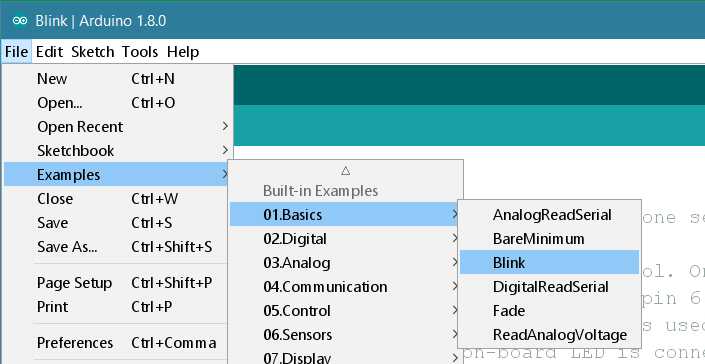
選擇您的電路板類型和端口
您需要在工具>電路板菜單中選擇與您的Arduino或Genuino電路板相對應的條目。你有一個Mega2560,因此它有一個ATmega2560微控制器,默認選擇處理器。
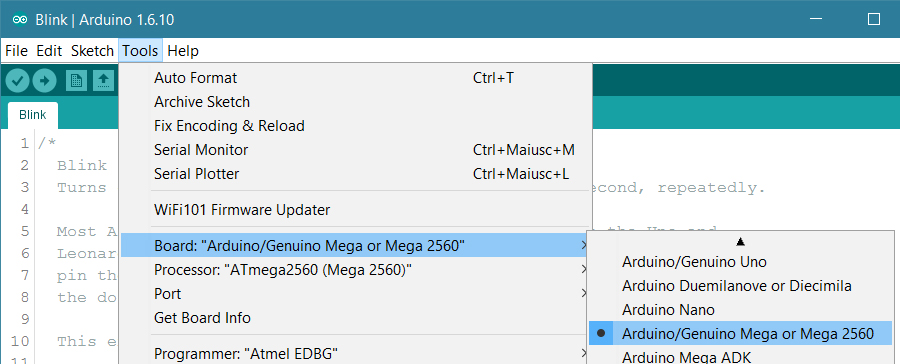
從Tools |選擇電路板的串行設備 串行端口菜單。這可能是COM3或更高(COM1和COM2通常保留給硬件串行端口)。要知道,你可以斷開你的電路板並重新打開菜單; 消失的入口應該是Arduino或Genuino板。重新連接電路板並選擇該串行端口。
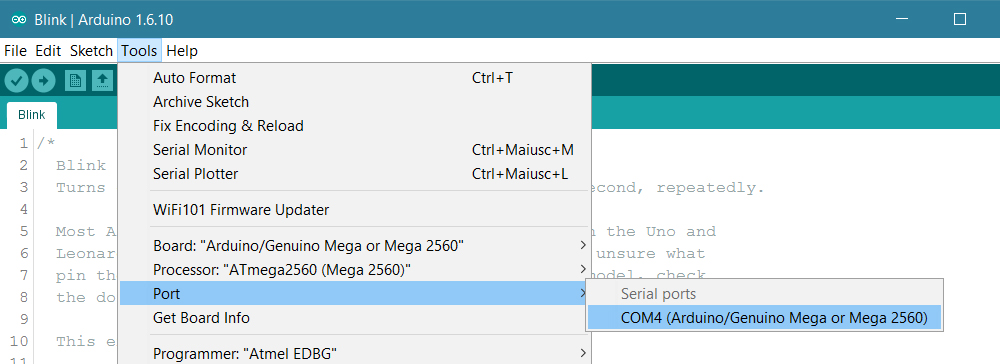
上傳程序
現在,只需點擊環境中的“上傳”按鈕。等待幾秒鐘 – 您應該看到主板上的RX和TX LED閃爍。如果上傳成功,則顯示“完成上傳”消息。會出現在狀態欄中。
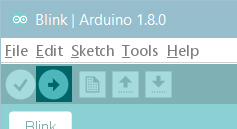
上傳結束幾秒鐘後,您應該看到電路板上的引腳13(L)LED開始閃爍(橙色)。如果是這樣,恭喜!你的主板正在運行。如果您遇到問題,請參閱故障排除建議。